6.4. vnc¶
centos6 vncserver的安装
6.4.1. 图形环境的安装¶
[root@localhost ~]# yum groupinstall "GNOME Desktop" # 安装gnome桌面环境
[root@localhost ~]# startx # 启动图形界面
[root@localhost ~]# systemctl set-default graphical.target # 设置默认级别为图形
6.4.2. 安装vncserver¶
[root@localhost ~]# yum install tigervnc-server # 安装vncserve
[root@localhost ~]# rpm -ql tigervnc-server # 查看相关文件,没有vncserver对应的服务,只有实例的服务。
/etc/sysconfig/vncservers
/usr/bin/vncserver
/usr/bin/x0vncserver
/usr/lib/systemd/system/vncserver@.service
/usr/lib/systemd/system/xvnc.socket
/usr/lib/systemd/system/xvnc@.service
/usr/share/man/man1/vncserver.1.gz
/usr/share/man/man1/x0vncserver.1.gz
6.4.3. 配置¶
[root@localhost ~]# cp /usr/lib/systemd/system/vncserver@.service /etc/systemd/system/vncserver@:1.service
[root@localhost ~]# vim /usr/lib/systemd/system/vncserver@root.service
# 修改如下行
User=root
PIDFile=/root/.vnc/%H%i.pid
[root@localhost ~]# vncpasswd
Note
@后面跟的一定是:数值,不能写其他的,否则服务启动不起来,如果配置多个用户的,多copy几份修改下。
6.4.4. 启动服务¶
[root@localhost ~]# systemctl daemon-reload # 重新加载下systemctl配置
[root@localhost ~]# systemctl enable vncserver@:1 # 开机启动
[root@localhost ~]# systemctl start vncserver@:1 # 启动服务
[root@localhost ~]# netstat -tunlp |grep vnc
tcp 0 0 0.0.0.0:5901 0.0.0.0:* LISTEN 37817/Xvnc
tcp 0 0 0.0.0.0:6001 0.0.0.0:* LISTEN 37817/Xvnc
tcp6 0 0 :::5901 :::* LISTEN 37817/Xvnc
tcp6 0 0 :::6001 :::* LISTEN 37817/Xvnc
6.4.5. 测试¶
在测试前,关闭selinux和防火墙
systemctl stop firewalld.service
使用window环境下的vncview软件来连接,地址为192.168.46.129:5901
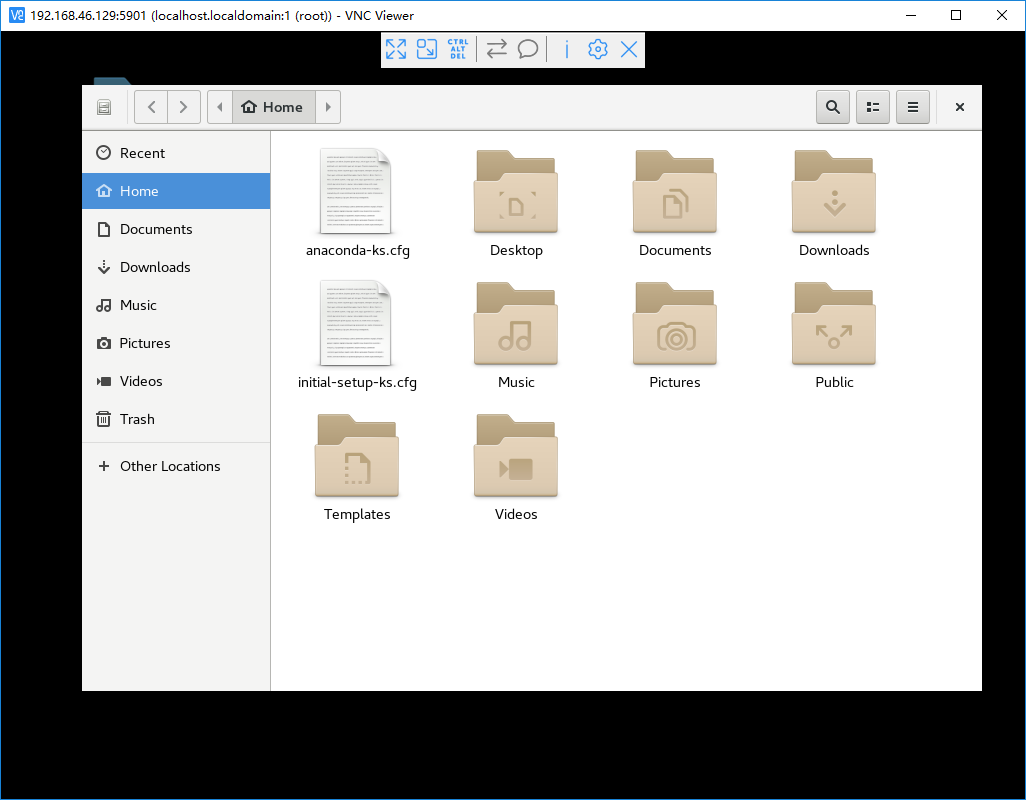
不知道啥情况,我的背景是黑的, 有点郁闷。